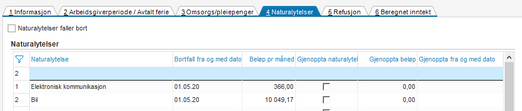for å automatisk få tildelt relevante områder i Mine områder.
for å automatisk få tildelt relevante områder i Mine områder.
- Bokmerke
- Abonnér
- Utskriftsvennlig side
- Rapporter upassende innhold
Digital Inntektsmelding
- 0 Svar
- 3 liker
- 18357 Visninger
Alle arbeidsgivere skal sende inntektsmelding digitalt uavhengig om det er refusjon av ytelsen til arbeidsgiver eller om det er NAV som skal betale direkte til arbeidstaker. Skjemaet er også tilgjengelig på www.altinn.no. I dette brukertipset kan du lese mer om:
- Registrering av fravær og generering av inntektsmelding
- Inntektsmelding - 1 - Informasjon
- 2 - Arbeidsgiverperiode / avtalt ferie
- 4 - Naturalytelse
- 6 - Beregnet inntekt
- Sende inntektsmelding til Altinn
- Spørsmål til support
Registrering av fravær og generering av inntektsmelding
- Gå inn på "Fravær" i hurtigmenyen eller via "Rutiner / Fravær / Fraværsregistrering".
Finn fram aktuell ansatt og registrer fraværet. - Gå videre til fanen "3 - NAV".
Fravær som er mer enn 16 dager og fraværskode "Barn syk" og "Barn kronisk syk" på enkeltdager vil bli tilgjengelig under denne arkfanen. - Sett på hake for "Send inntektsmelding" på det aktuelle fraværet og trykk på knappen "Inntektsmelding".
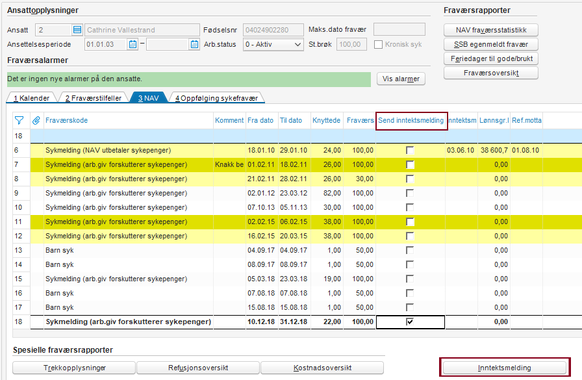
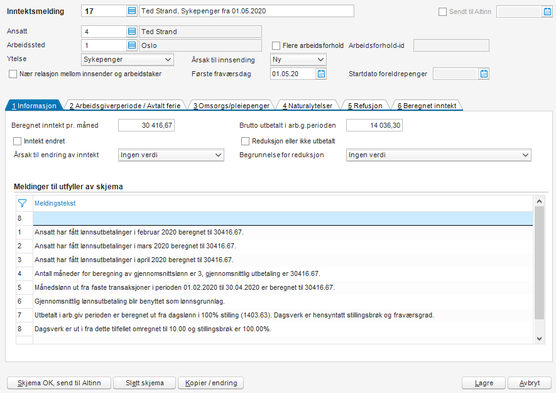
Inntektsmelding - 1 - Informasjon
- Systemet beregner gjennomsnittet av det som er utbetalt de tre siste månedene før fraværet startet. Her blir det tatt i utgangspunkt det som ligger i "Forespørsel / Godkjent lønn” ut i fra de A-meldingsnumrene som skal være med i sykepengegrunnlaget.
- Dersom den ansatte har fått ny årslønn de tre siste månedene før fraværet startet så vil dette bli lagt til grunn.
For timelønnede ansatte er det ny timesats * antall timer pr. måned.
For å kontrollere beløpet Visma Lønn har brukt så kan du se i fanen "Beregnet inntekt" eller se i "Forespørsel / Godkjent lønn" etter lønnskjøringene for de siste tre kalendermånedene.
Hvilken inntekt (a-meldingsnr.) som blir i beregningen kan du se her.
Brutto utbetalt i arb.g.perioden
Beløpet som blir lagt inn i "Beregnet inntekt pr.måned" brukes som grunnlag til beregning av brutto utbetalt i arbeidsgiverperioden.
Beregningen skjer på følgende måte:
("Beregnet inntekt pr. måned" / 21,67) * sum dager i arbeidsgiverperiode (ekskl. fridager og gule dager som lørdag/søndag).
MERK! Beløpet som fremkommer her er beregnet og ikke det som er reelt utbetalt. Du som lønningsansvarlig må vurdere beløpet og eventuelt korrigere manuelt. Dette gjelder spesielt for ansatte som ikke jobber 100%.
Meldinger til utfyller av skjema
I dette bildet vil det komme opp meldinger / varsler som kan være greit å kjenne til.
Her ligger det for eksempel forklarende tekster på beløpet for hver enkelt måned som er tatt med i beregningen.
Følgende melding er også greit å kjenne til:
Dersom det er registrert fravær i de tre siste kalendermåendene som kan ha redusert beregningen av den gjennomsnittlige lønnen som forklart ovenfor. Beløpet må eventuelt justeres manuelt.
2 - Arbeidsgiverperiode / avtalt ferie
Avtalt ferie
Er det registrert ferie etter fraværet så vil systemet automatisk sette på haken for "Avtalt ferie" og angi datoene for når ferien er registrert. Dette vil gjelde alle ytelsene bortsett fra ytelsen " Foreldrepenger".
MERK! Det skal ikke lenger oppgis ferie når det gjelder sykepenger, omsorgspenger, opplæringspenger eller pleiepenger. NAV legger arbeidstakerens opplysninger til grunn. Dette vil bli løst i senere versjon av Visma Lønn. Omgåelse er at du fjerner haken for "Avtalt ferie".
Arbeidsgiverperiode
Denne fanen gjelder kun ytelsen "Sykepenger" og "Egenmelding".
Visma Lønn angir arbeidsgiverperiode fra og til dato. Periodene må til sammen utgjøre 12 eller 16 kalenderdager.
4 - Naturalytelse
Dersom den ansatte har fått utbetalt naturalytelser i en eller flere av de 3 siste kalendermånedene før første fraværsdag så må du kontollere arkfane "5- Naturalytelser".
Naturalytelser faller bort
Visma Lønn gjør en sjekk på om det ligger naturalytelser under "Forespørsel / Godkjent lønn" innenfor de tre siste kalendermånedene fra første fraværsdag.
Dersom NAV skal erstatte naturalytelsene den bortfallende perioden må du sette haken på for "Naturalytelser faller bort". Når denne haken settes på så vil Visma Lønn automatisk legge dato i feltet "Bortfall fra og med dato".
Beregningen vil skje på følgende måte:
Visma Lønn vil summere opp naturalytelsene som ligger i "Forespørsel / Godkjent lønn" og dele på antall måneder den ansatte har hatt naturalytelsen.
Dersom en ansatt har fått f.eks. elektronisk kommunikasjon (naturalytelse) i to måneder, og firmabil i tre måneder. Totalbeløpet for elektronisk kommunikasjon vil bli delt på to måneder, og totalbeløpet for firmabil vil bli delt på tre måneder.
MERK! Husk at du kan alltid overstyre beløpet frem til ønsket beløp.
Du kan leser mer her om hvilke naturalytelser (a-meldingsnr.) Visma Lønn tar med i beregningen.
6 - Beregnet inntekt
I denne fanen vises hvilke transaksjoner som er brukt som grunnlag for beregning i feltet "Beregnet inntekt pr. måned" under fanen "Informasjon".
Sende inntektsmelding til Altinn
Når du har kontrollert de respektive fanene så er du klar til å sende inntektsmeldingen til Altinn.Trykk på "Skjema OK, send til Altinn" i dialogen nederst i bildet.
I neste dialog vil systemet legge inn "Inntektsmelding". Du må selv angi "Kontaktperson".
Trykk deretter på "Eksport". Nå vil inntektsmeldingen være sendt.
MERK! Det genereres ingen tilbakemelding fra Altinn når inntektsmeldingen er sendt inn. Ved å trykke på "Ja" på dialogboksen for "Vis loggfil?" så vil du kunne se om Visma Lønn har sendt inntektsmeldingen eller om det har oppstått feil under innsendingen.
-----
- Hvordan ta ut trekkopplysningsskjema - trykk her.
- For flere eksempler på ytelsen "Sykepenger" - trykk her.
- For flere eksempler på ytelsen "Foreldrepenger" - trykk her.
- For flere eksempler på ytelsene "Omsorgspenger", "Pleiepenger" og "Opplæringspenger" - trykk her.
- Har du sendt inn feil opplysninger på beregnet inntekt - trykk her.
- For beregning av gjennomsnittlig inntekt - trykk her
- Får du en feilmelding ved innsending - trykk her
- For en mer utdypende forklaring av felter- trykk her.
Spørsmål til support
- Firmaet har valgt å ikke utbetale sykepenger i arbeidsgiverperioden, hva gjøres da?
I feltet "Brutto utbetalt i arb.g.perioden" så setter du 0 i beløp. I tillegg må du krysse av i "Reduksjon eller ikke utbetalt", og du må velge en verdi i "Begrunnelse for reduksjon".
- NAV refunderer opp til 6 ganger folketrygdens grunnbeløp (G). Må jeg endre beløpet under "Refusjon" dersom arbeidsgiver utbetaler mer enn 6G under sykeperioden?
Nei, i dette feltet skal den gjennomsnittlige månedslønnen defineres. NAV vil selv ta hensyn til å refundere opp til 6G. - Den ansatte disponerer ikke firmabil under sykeperioden, men bruker fri telefon. Hvordan løser jeg dette under fanen "Naturalytelser"?
Du skal fremdeles sette på haken for "Naturalytelser faller bort", men markere og slette den naturalytelsen som ikke skal være med. I dette eksemplet skal linjen for fri telefon slettes. - Vårt firma forskutterer kun i 3 måneder, hvordan får NAV denne infomasjonen?
På fanen "Refusjon" i feltet "Refusjon opphører dato" angir du datoen da firmaet slutter å forskuttere. NAV går da over til å sende sykepenger rett til den ansatte. - Hvordan vet NAV om vi forskutterer eller om sykepenger skal til den ansatte?
Ut ifra hvilken fraværskode du har valgt, vil det komme verdi på fanen "Refusjon". Hvis det ikke ligger noe i beløp der, betyr dette at dere ikke forkutterer. - Vårt firma forskutterer ikke og den ansatte har trekk (fagf.- / utleggstrekk), hvordan får NAV denne informasjonen?
I slike situasjoner må det fortsatt sendes inn "Trekkskjema". Denne type informasjon er ikke en del av den elektroniske inntektsmeldingen. Når du står på NAV fanen, så har den en knapp nede til venstre som heter "Trekkopplysinger". Denne må skrives ut og sendes i brev til NAV.

I dette brukertipset har vi samlet alle relevante brukertips og spørsmål for deg som migrerer eller har migrert fra Visma Lønn til Payroll.
Jeg ønsker å migrere til Payroll. Hvordan går jeg frem?
Dette gjør du ved å trykke på "Flytteknappen ".
Vi anbefaler at du tar kontakt med din Visma Partner før du utfører punktene i "Flytteknappen".
Hva bør jeg tenke på før jeg går over til Payroll?
Dette har vi skrevet mer om i brukertipset "Nyttige tips og rapporter ved overgangen til nytt lønnssystem". Vi anbefaler at du setter deg godt inn i punktene skrevet her.
Beholder jeg tilgangen til Visma Lønn?
Dette har vi skrevet mer om i brukertipset "Nyttige tips og rapporter ved overgangen til nytt lønnssystem". Vi anbefaler at du setter deg godt inn i punktene skrevet her.
Bør jeg sende ut lønnsoppgavene før jeg bytter lønnssystem?
Ja, vi anbefaler at du sender ut lønnsoppgaven fra Visma Lønn før du går over til Payroll.
Finnes det kurs på Payroll?
Ja, du finner kurset her og er inkludert i ditt Payroll abonnement.
Kan jeg få testbruker / testfirma på Payroll?
Dette kan du lære mer om her.
Hvor finner jeg en oversikt over alle klientene jeg har i Visma Lønn?
Følg dette brukertipset.
Aktuelle brukertips
Nyttige sider
Karenlyst allé 56
0277 Oslo, Norge
Email: kundesenteret@visma.comCopyright © 2022 Visma.com. All rights reserved.